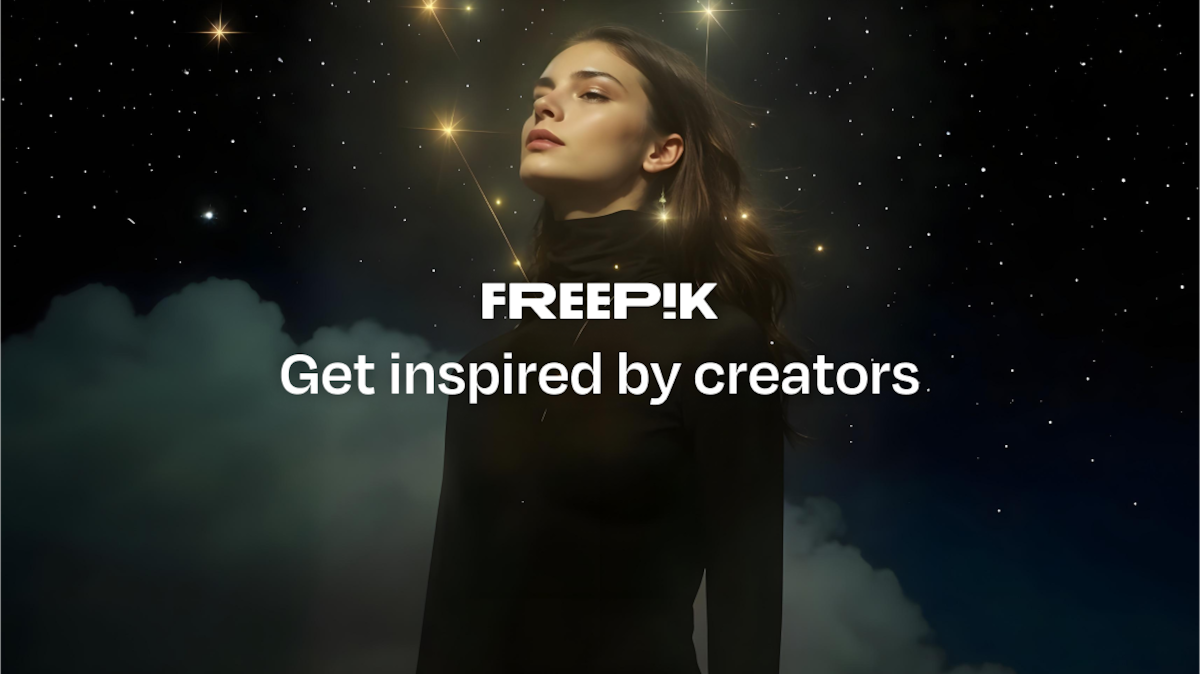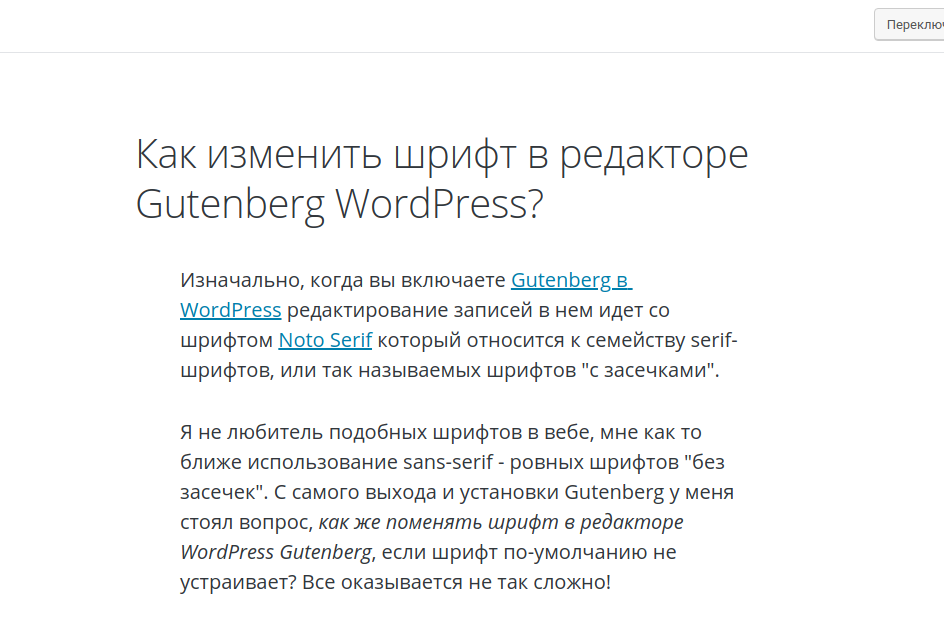Узнайте, как сделать копию сайта на WordPress: пошаговое руководство для начинающих и профи
 Смотреть видео
Смотреть видео по теме
Пошаговое руководство: как создать точную копию своего сайта на WordPress за 30 минут
Создание копии сайта на WordPress может показаться сложной задачей, но на самом деле это довольно просто. Я сам столкнулся с этой проблемой, когда захотел перенести свой сайт на новый хостинг. После нескольких ошибок и экспериментов я нашел оптимальный способ. В этой статье я поделюсь с вами своим опытом.
Шаг 1: Подготовка
Прежде чем начать, убедитесь, что у вас есть доступ к вашему сайту и к хостингу, на который вы планируете переносить копию. Вам также понадобятся:
- FTP-клиент (например, FileZilla)
- Доступ к phpMyAdmin
- Плагин для резервного копирования (например, UpdraftPlus или Duplicator)
Шаг 2: Резервное копирование файлов и базы данных
Первое, что нужно сделать, это создать резервную копию вашего сайта. Я рекомендую использовать плагин Duplicator, так как он упрощает процесс:
1. Установите и активируйте плагин Duplicator.
2. Перейдите в раздел "Duplicator" и создайте новый пакет.
3. Следуйте инструкциям и загрузите созданные файлы.
Не забудьте также сделать резервную копию базы данных через phpMyAdmin:
1. Войдите в phpMyAdmin.
2. Выберите базу данных вашего сайта.
3. Нажмите на вкладку "Экспорт" и сохраните файл .sql.
Шаг 3: Перенос файлов на новый хостинг
Теперь, когда у вас есть резервные копии, пора перенести их на новый хостинг. Подключитесь к новому серверу через FTP и загрузите файлы, которые вы скачали с помощью Duplicator.
Шаг 4: Восстановление базы данных
Затем нужно восстановить базу данных. В phpMyAdmin на новом хостинге:
1. Создайте новую базу данных.
2. Импортируйте файл .sql, который вы сохранили ранее.
Шаг 5: Обновление конфигурации
Не забудьте обновить файл wp-config.php, чтобы указать новые данные базы данных. Я всегда проверяю, что указаны правильные имя пользователя, пароль и имя базы данных.
Шаг 6: Проверка работоспособности
Всё готово! Теперь откройте ваш сайт и проверьте, всё ли работает корректно. Если что-то пошло не так, я рекомендую проверить логи ошибок на сервере.
"Каждый раз, когда я создаю копию сайта, я учусь чему-то новому. Это всегда полезный опыт!"
Создание точной копии сайта на WordPress не должно занимать больше 30 минут, если следовать этому пошаговому руководству. Удачи в ваших начинаниях!
Смотрите другие категории
Дубликаты без стресса: лучшие плагины для клонирования сайтов на WordPress
Когда дело доходит до создания дубликатов сайтов на WordPress, у многих возникает вопрос: как сделать копию сайта на wordpress без лишних хлопот? Я сам столкнулся с этой задачей, и поверьте, правильный плагин может значительно упростить процесс.
Почему стоит клонировать сайт?
Клонирование сайта может быть полезным по нескольким причинам:
- Создание резервной копии перед обновлениями.
- Тестирование новых плагинов или тем.
- Перенос сайта на другой хостинг.
Лучшие плагины для клонирования сайтов
На рынке существует множество плагинов, но я выделю несколько самых надежных и простых в использовании:
1. Duplicator
Этот плагин, безусловно, один из самых популярных. Он позволяет создать полную копию сайта, включая базу данных и файлы. Процесс достаточно прост:
1. Установите и активируйте плагин.
2. Создайте новый пакет.
3. Скачайте архив и установочный файл.
4. Загрузите их на новый сервер.
5. Запустите установку с помощью браузера.
Я использовал Duplicator для переноса своего сайта, и он справился на ура!
2. All-in-One WP Migration
Этот плагин также заслуживает внимания. Он позволяет экспортировать весь сайт одним нажатием кнопки. Я особенно ценю его за простоту:
1. Установите плагин.
2. Перейдите в меню "Экспорт".
3. Выберите формат (файл или облачное хранилище).
4. Скачайте файл и импортируйте на новом сайте.
3. WP Migrate DB
Если ваш сайт большой, этот плагин может быть лучшим выбором. Он позволяет экспортировать базу данных и автоматически заменяет URL-адреса. Я часто использую его для миграции на локальный сервер.
Заключение
Клонирование сайта на WordPress может быть простым и безболезненным процессом, если выбрать правильный инструмент. Каждый из этих плагинов имеет свои преимущества, и я рекомендую протестировать их, чтобы понять, какой больше подходит именно вам. Помните, что регулярное создание резервных копий – это не просто рекомендация, а необходимость!
"Клонирование сайта - это не только удобно, но и безопасно. Никогда не пренебрегайте резервными копиями!"
Зачем делать резервную копию сайта на WordPress?
Когда я только начинал работать с WordPress, я не уделял должного внимания резервным копиям. Мой первый опыт закончился печально: сайт был взломан, и я потерял множество материалов. С тех пор я понял, что резервные копии – это не просто опция, а необходимость. Вот несколько причин, почему это важно:
- Защита от потери данных. Вы никогда не знаете, когда произойдет сбой. Это может быть ошибка плагина, хакерская атака или просто человеческий фактор.
- Легкость восстановления. Если что-то пойдет не так, вы сможете быстро вернуть свой сайт в рабочее состояние.
- Эксперименты с обновлениями. Если вы хотите обновить тему или плагин, резервная копия поможет избежать неприятностей.
Как сделать резервную копию сайта на WordPress
Теперь давайте разберемся, как сделать эту резервную копию. Существует несколько способов, и я расскажу о тех, которые использую сам.
1. Использование плагинов
Это самый простой способ. Я использую плагин UpdraftPlus, который позволяет делать резервные копии всего сайта всего в несколько кликов.
1. Установите плагин UpdraftPlus через админку WordPress.
2. Перейдите в настройки плагина.
3. Выберите, где хотите хранить резервные копии (Google Drive, Dropbox и т.д.).
4. Нажмите "Создать резервную копию".2. Ручная резервная копия
Если вы хотите большего контроля, можно сделать резервную копию вручную. Я делал это так:
1. Подключитесь к вашему хостингу через FTP (например, FileZilla).
2. Скачайте папку wp-content (все ваши темы, плагины и загрузки).
3. Экспортируйте базу данных через phpMyAdmin.3. Хранение резервных копий
Не забывайте, что хранить резервные копии на одном и том же сервере не безопасно. Я обычно использую облачные сервисы, такие как Google Drive или Dropbox. Это позволяет мне быть уверенным, что данные надежно сохранены.
Заключение
“Лучше иметь резервную копию и не нуждаться в ней, чем нуждаться и не иметь.”
Сейчас я делаю резервные копии своего сайта регулярно. Это занимает всего несколько минут, но дает мне спокойствие. Не упускайте возможность защитить свои данные – сделайте резервную копию своего сайта на WordPress уже сегодня!
Частые вопросы
Как сделать копию сайта на WordPress?
Чтобы сделать копию сайта на WordPress, вы можете использовать плагины, такие как Duplicator или All-in-One WP Migration.Зачем нужна копия сайта на WordPress?
Копия сайта помогает в восстановлении после сбоев или потери данных.Какой плагин лучше выбрать для создания копии сайта на WordPress?
Duplicator часто рекомендуют за его простоту и функциональность.Можно ли сделать копию сайта без плагинов?
Да, вы можете вручную создать копию, экспортировав базу данных и файлы сайта.Как восстановить сайт из копии на WordPress?
Для восстановления загрузите файлы и импортируйте базу данных через phpMyAdmin.Нужно ли делать резервные копии сайта на WordPress регулярно?
Да, регулярные резервные копии помогают избежать потери данных и упрощают восстановление.Видео по теме
Видео не найдены


 канал по WordPress
канал по WordPress

 Вопросы и ответы
Вопросы и ответы
 Видео по теме
Видео по теме



 Узнайте, как русифицировать WordPress и сделать ваш...
Узнайте, как русифицировать WordPress и сделать ваш...